Instalace kamery do pc – ELRO FA703IP Plug & play wifi network camera User Manual
Page 112
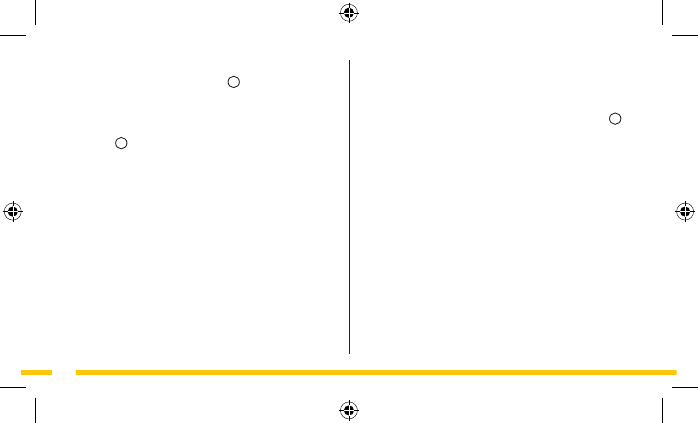
112
straně kamery.
• Pokud chcete, aby si aplikace heslo zapamatovala, zaškrtněte
okénko vedle nápisu "Remember Password" tak, aby bylo
viditelné "I".
• Klikněte na "Login". Zobrazí se nabídka "Remote Device"
G
. Zde můžete vidět, zda kamera je (ONLINE) či není (OFFLINE)
připojená.
Kamera je nyní přidána do vašeho telefonu a objeví se na
domovské obrazovce aplikace.
4.2.3. Obecné informace
• Pokyny k umístění kamery najdete v odstavci 4.7.
• Pokyny k používání kamery pomocí aplikace najdete v kapitole
5.
4.3. Instalace kamery do PC
• Vložte přiložený CD-rom do vašeho počítače.
• Spusťte "SYSM Monitor.exe" na Cd-romu.
• Projděte instalaci tím, že třikrát kliknete na tlačítko "Next".
• Instalaci dokončíte kliknutím na tlačítko "Znovu zapnout
počítač".
IP kamera tool je nyní nainstalován ve vašem počítači. Na ploše
najdete ikonu zástupce.
• Spusťte aplikaci.
Zobrazí se přihlašovací nabídka "Login"
E
. Zde se můžete
přihlásit do aplikace, zaregistrovat si účet a skenovat QR kód.
Registrace účtu
• Klikněte na tlačítko "Register", zobrazí se nabídka "Register
Account"
F
.
• Do pole "Username" zadejte uživatelské jméno.
• Do pole "Password" zadejte heslo.
• Do pole "Please enter again" zadejte heslo znovu.
• Do pole "Email" zadejte e-mailovou adresu.
• Klikněte na "Done". Pokud je registrace úspěšná, zobrazí se
zpráva "Register success" ("Registrace úspěšná").
• Kliknutím na tlačítko "OK" a poté na "Login" se vrátíte do
přihlašovací nabídky "Login".
Skenování QR kódů
• Klikněte na "Scan QR Code" a oskenujte QR kód. Ten musí být
celý umístěn do bílého čtverce.
• Chcete-li se vrátit zpět aniž byste skenovali kód, klikněte na
"Cancel".
Přihlášení do aplikace
• Do pole "Username" zadejte kód kamery a do pole "Password"
zadejte příslušné heslo kamery. Oba kódy najdete na zadní
